液晶ディスプレイは視力に応じて選択するのが良いという話
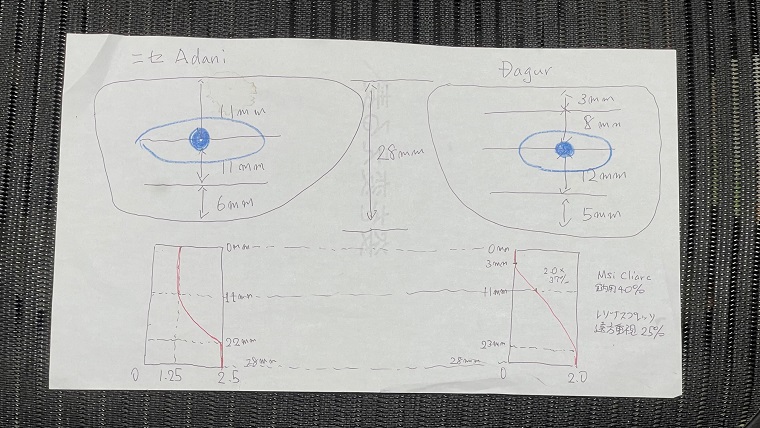
我が友は42インチ4Kディスプレイを家族から狙われているとのことだ。当人は逆に家族を心配しており、そもそも家族に机に42インチ4Kモニターを設置することが不可能ではないかと心配していた。
そういえば我が家にある4Kディスプレイは、サイズが28インチと小型である。4Kなので解像度はサイズに関係なく3840ピクセル x 2160ピクセルであり、画像表示する時には感動してしまう。
「細部まで綺麗に見える」の一言に尽きる。
「しかし28インチというサイズは、42インチよりも格段に使いにくいでしょう」と心配して下さる方もいらっしゃる。
その点は安心してほしい。ちょっとした事情があって、ご心配頂かなくても大丈夫なのだ。何しろ僕は、遠近両用レンズのメガネを使用しているのだから。
今回は初期投資こそ若干必要になるけれども、その後は超快適に利用できる遠近両用レンズと、その特殊レンズの設定内容を紹介させて頂くことにする。
遠近両用レンズって何?
遠近両用レンズとは、レンズの上側の方では遠方を見る時にピントが合うようになっているのに、レンズの下側の方だと近方を見る時にピントが合う "累進レンズ" のことだ。
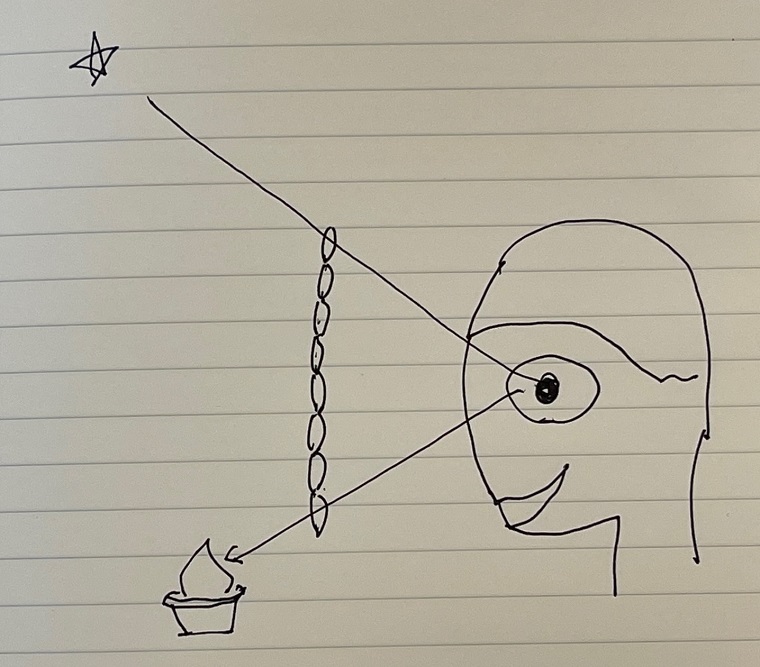
50年前のテクノジーだと「遠くxxメートル」と「近くxセンチメートル」の二段階向けにレンズ作成できなかったので、レンズの真ん中あたりに横線が入っていた。
現在では遠くから近くに、つまり上側から下側へ徐々に度数が変化していくので、見た目は普通の眼鏡レンズと全く変わらない。
それどころか近視の度合いが酷い人でも、レンズ越しに見える顔の形状が大して変わらない。レンズ越しに見た岸田首相は顔のフチ部分が凹んでいるから、最新技術の眼鏡レンズは使っていないことが分かる。
... いや、遠近両用レンズに話を戻そう。
例えば僕が使っているLindberg Adaniというメガネに装着している遠近両用レンズだと、冒頭画像のように11mmの累進帯が存在する。この11mmの間に、徐々にレンズの焦点距離が遠方から近方へシフトするように作られている。
一見すると、本当に普通のレンズと全く変わらないように見えるけれども、実は大したヤツなのである。ちなみに最近では遠近両用コンタクトレンズも存在し、こちらは眼内でレンズが回転してしまう関係で、コンタクトの中央部分で近方にピントが合うようになっている。
ちなみに累進レンズの場合には、少しマニアックな近々両用レンズとか、累進帯を二つ組み合わせた中近両用レンズなどが存在する。冒頭画像の左側が遠近両用レンズの設定で、右側が中近両用レンズの設定だったする。
昔は最低でも数万円を必要とした特殊レンズだけれども、最近ではZoffなどが5,500円(2022年7月25日時点の税込み)レベルで購入できるようになっている。実に嬉しいことだ。
僕がメガネ一つで済む理由
そして自分でも驚いたことに、最近の僕は、遠近両用レンズのメガネ一つだけでも大丈夫だったりする。

この花粉症メガネとN95マスクのおかげで、自宅でも職場でも、手帳へのメモ取り、24インチ液晶モニターと睨めっこした資料作成、果ては自動車の運転までオッケーだ。
「僕なんて、これですよ、これだけ」というレベルである。
ただし今はもう流石に超ベテランというよりも、定年退職に怯える身になっている。一般的な遠近両用レンズの設定のままだと、一本だけで過ごすのは難しい。
あなたが大型ディスプレイと睨めっこして作業している超ベテランを観察してみると、顎を持ち上げて下目づかいに仕事をしている人がいることに気づくだろう。
(僕の知っているオジサマは、アゴを持ち上げるようにして下目使いすることによって、なんとか24インチ液晶モニターを利用している。つまりレンズの下側でモニター画面を見ているという訳だ)
そこで我が特殊設定版の花粉症メガネでは、二つほど工夫をしている。
- 累進帯の始まる部分を、ずり落ちメガネ装着位置に合わせる
- 遠方を見る時の基本設定に、左右両方のレンズで0.50追加
累進帯の始まる部分を、ずり落ち眼鏡装着位置に合わせる
メガネというのは、掛けている間にズリ落ちやすい。僕は軽量を誇るLindberg眼鏡フレームを使っているけれども、それでも少しズリ落ちる。
岸田首相も同じ眼鏡フレームだけれども、あれでも装着してしばらくすると、ほんの少しはズリ落ちているのだ。このズレが遠近両用レンズには致命的な問題となる。
これが一般的なレンズだったら、 "ちょっとズッコけた眼鏡で可愛い女の子" を演出できるかもしれない。しかし遠近両用レンズだと、手元を見る場合には、ずり落ちた眼鏡フレームを持ち上げる必要がある。
そうしないと、手元を見るのに思いきり手間がかかってしまう。何しろ11mmと短めの累進帯であっても、眼鏡フレームが1cmもズリ落ちたら、11mm + 10mm = 21mm である。
どんなに視線を動かそうとしても、無理がある。眼鏡フレームを持ち上げない限り、近くを見ることは難しい。パソコンの液晶モニターだって同様だ。
だったらば、最初からズリ落ちた位置で使うことを想定し、それで正面を見た地点から度数変化が始まるようにすれば良い。これが「累進帯の始まる部分を、ずり落ちメガネ装着位置に合わせる」の極意である。
遠方を見る時の基本設定に、左右両方のレンズで0.50追加
眼鏡店へ行くと、「近くが見やすいように、少し緩めに設定しますね」と店員さんに言われることがある。
視力に全く問題のない人間は「正視」といい、無限遠でピントが合うようになっている。日本人の多くは近くで、酷い人は手元10cmあたりでピントが合うようになってしまっている。これを眼鏡レンズやコンタクトで、無限遠にピントが合うように矯正する。
しかし無限遠でピントが合うようにすると、自動車を運転するような場合には便利だけれども、近くを見る時には、思い切り眼球内のレンズを変形させることが必要になる。歳を取ると変形させるための筋肉をフル活動させることが難しくなり、手元が見えにくくなる。これを「老眼」と呼ぶ。
衰えるのは手や足の筋肉だけではないのだ。
それはさておき、現代人は遠くを見る必要が殆どない。だから無限遠でなく、4m先あたりでピントがあうようにしておくと、手元を見る時の負担が減る。これが「緩めに設定する」の正体である。一般的には完全矯正した状態から0.25だけ加入度を追加する。
これをさらに一歩進めたのが、「遠方を見る時の基本設定に、左右両方のレンズで0.50追加」である。そうすると夜間に高速道路の上に掛かっている看板などが見えにくくなるけれども、とりあえず運転免許証の視力検査でもオッケーされる範囲内で済む。
遠近両用レンズにしても、度数変化を揺るかに出来るとか、あまり顎を持ち上げなくても済むといったメリットが生まれる。僕の場合は液晶モニターが目玉から1mくらいのところに設置されているので、まだ残っているピント調整用の筋肉を使えば、真正面でも全く問題なく液晶モニターを見ることが出来る。
ちなみに0.75を加えると「やり過ぎ」となり、室内でしか使えないメガネとなってしまう。それに最近の遠近両用レンズはソフト仕様というタイプが登場し、昔の二枚型レンズに近い累進度数変化タイプも登場している。
昔は液晶モニターと睨めっこすることは無かったし、エラいさんの演説を大講堂で聞かされるといったことが多かったけれども、今は居室内で完結することが多くなっている。そんな訳で、プラス0.5というのは結構便利だったりする。
- 完全矯正のみ: 焦点距離が無限遠
- 完全矯正 + 0.25: 焦点距離が4m先
- 完全矯正 + 0.50: 焦点距離が2m先
- 完全矯正 + 0.75: 焦点距離が1.3m先
- 完全矯正 + 1.00: 焦点距離が1m先
- 完全矯正 + 1.25: 焦点距離が88cm先
- 完全矯正 + 1.5: 焦点距離が67cm先
まとめ
以上の通りで、年齢に応じて視力は変わるし、現在は眼鏡やコンタクトレンズといった補助ツールも存在する。だからパソコンで仕事をする場合、液晶ディスプレイだけでなく、視力も含めて考えることが必要になる。
ちなみに僕は在宅勤務で朝から晩までガッツリ仕事する場合は、レンズの上側が完全矯正 + 1.00 の眼鏡を使用している。これだと1m先の液晶モニター部分がバッチリ見えるので、朝から晩まで快適に仕事することが出来る。
そして面白いことに、このブロブ記事は12.3インチ画面のSurface Pro 7本体だけで書いているけれども、この在宅勤務用メガネを使っている。レンズの下側だと完全矯正 + 2.25くらいになっており、44cmくらい先のSurface Pro 7画面を快適に見ることができる。
そういう訳で、パソコンに外部接続する液晶モニターは、視力やメガネに応じて決めるのが良い。逆にディーラーのように3つの液晶モニターを隅々まで見たい場合には、僕と同じように遠近両用レンズの眼鏡を作った方が快適かもしない。
(若ければ遠近両用を使わず、単焦点の「パソコン用メガネ」でも構わないだろう)
それでは今回は、この辺で。ではまた。
------------------------------
記事作成:小野谷静

